Saya punya sesuatu yang menarik untuk dibagikan—tahukah Anda bahwa Anda bisa menggunakan YouTube MCP untuk mengubah tutorial YouTube menjadi proyek nyata dengan Cline di Visual Studio Code? Ya, Anda bisa menarik subtitle dari video dan membiarkan Cline membangun apa yang sedang Anda pelajari, seperti orkestrasi CrewAI. Saya baru-baru ini mencobanya, dan rasanya seperti punya tutor dan programmer dalam satu paket! Dalam tutorial ini, kita akan menyiapkan YouTube MCP, menghubungkannya ke Cline, dan membangun sistem multi-agen menggunakan video. Ini cara yang menyenangkan dan praktis untuk belajar, dan saya akan memandu Anda di setiap langkah. Mari kita mulai petualangan luar biasa ini!
Apa itu YouTube MCP?
YouTube MCP adalah server Model Context Protocol (MCP) yang memungkinkan model AI seperti Cline berinteraksi dengan video YouTube dengan menarik subtitle dan metadata. MCP adalah standar terbuka (diperkenalkan oleh Anthropic pada tahun 2024) yang menghubungkan asisten AI dengan alat eksternal, membuatnya lebih kuat. Dengan YouTube MCP, Cline dapat mengambil subtitle video dan menggunakannya sebagai konteks untuk membangun proyek, merangkum konten, atau bahkan mengotomatiskan tugas berdasarkan tutorial. Ini seperti memberi AI Anda kursi baris depan untuk belajar dari YouTube!
Dalam panduan ini, kita akan menggunakan YouTube MCP di Visual Studio Code dengan Cline untuk membangun sistem multi-agen CrewAI dari tutorial YouTube. Postingan di X menyoroti betapa diremehkannya alat ini—pengguna menyukai bagaimana alat ini mengubah konten video menjadi kode yang dapat ditindaklanjuti. Mari kita siapkan dan lihat aksinya!
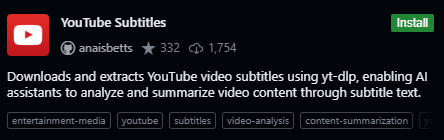
Menyiapkan Lingkungan Anda untuk YouTube MCP
Pertama, mari pastikan sistem Anda siap untuk YouTube MCP. Ini sangat ramah bagi pemula, jadi jangan khawatir—saya akan membantu Anda!
1. Instal Visual Studio Code:
- Pastikan Anda telah menginstal Visual Studio Code di komputer lokal Anda. Jika belum, kunjungi code.visualstudio.com dan unduh versi terbaru (1.99 atau yang lebih baru untuk dukungan MCP). Instal dan buka—sangat mudah!
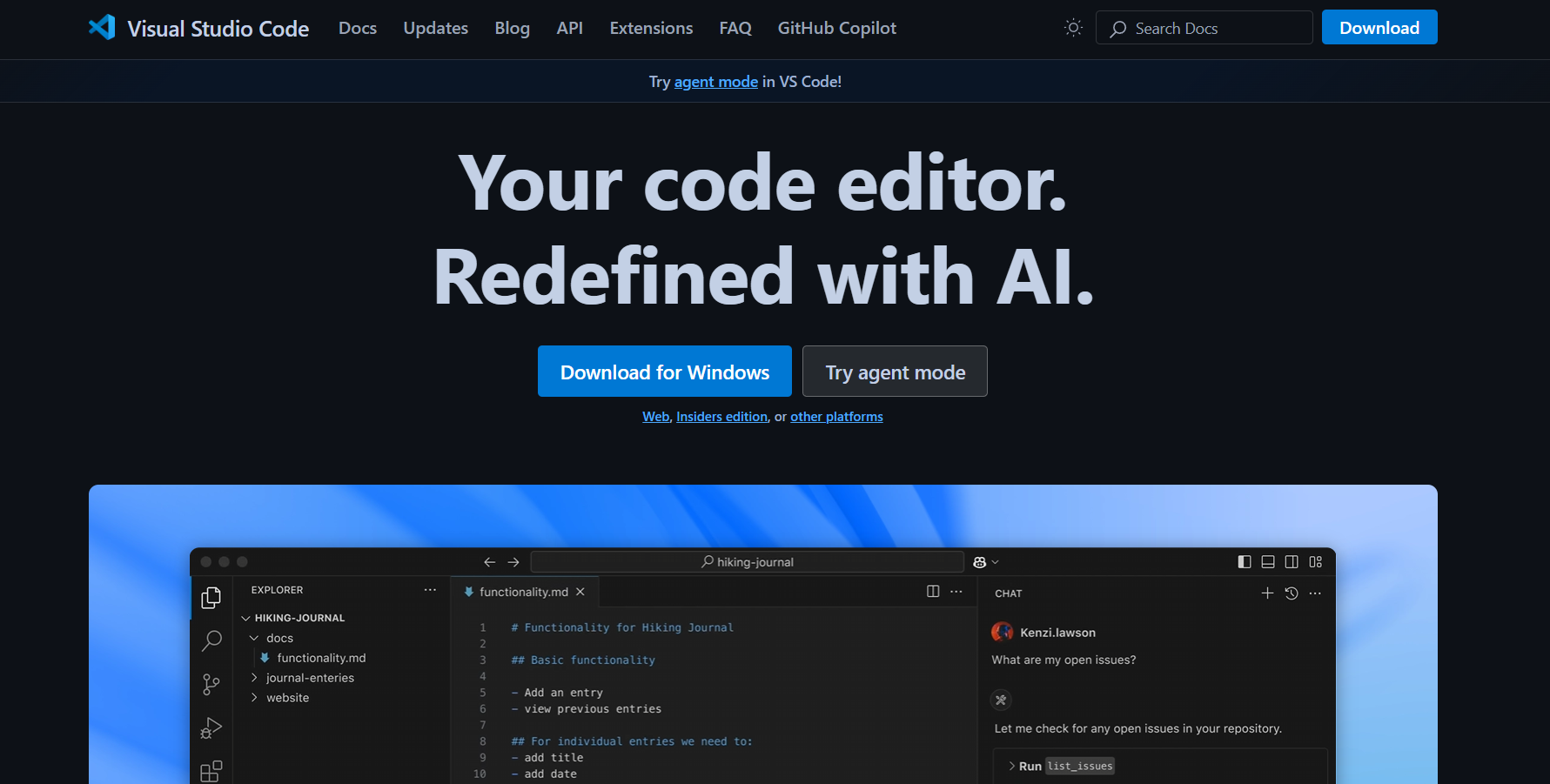
2. Unduh Cline dari VS Code Marketplace:
- Buka VS Code, buka tampilan Extensions (Ctrl+Shift+X atau Cmd+Shift+X di Mac), dan cari “Cline.”
- Temukan ekstensi Cline (agen coding otonom oleh cline.bot) dan klik “Install.” Ini akan menyiapkan Cline sebagai asisten AI Anda di VS Code, siap menggunakan YouTube MCP.
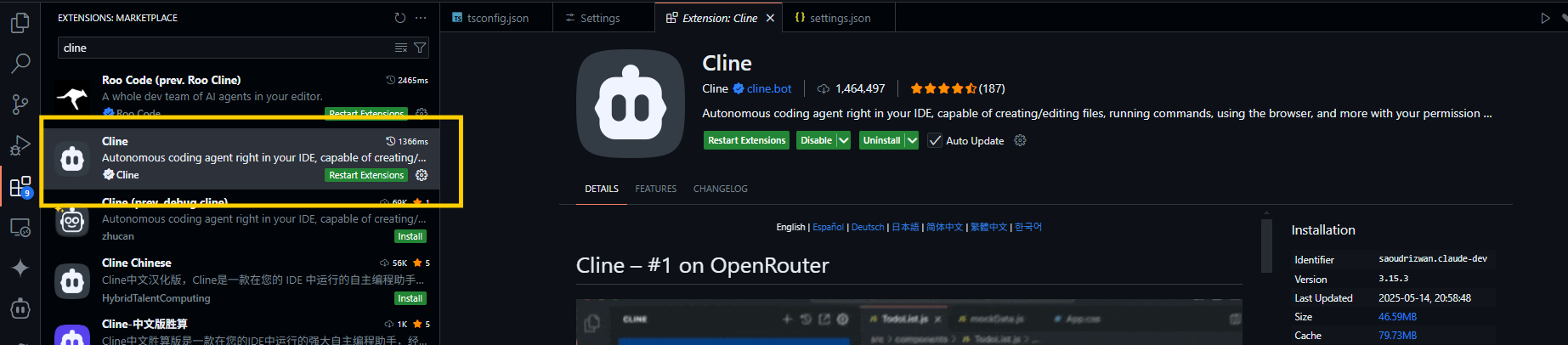
Menginstal YouTube MCP dengan Cline
Sekarang, mari kita siapkan YouTube MCP agar berjalan di Cline. Berikut cara melakukannya langkah demi langkah.
1. Unduh YouTube MCP Server dari MCP Marketplace Cline:
- Di VS Code, buka Cline dengan mengetik
Ctrl+Shift+P(atauCmd+Shift+Pdi Mac) dan memilih “Cline: Open In New Tab.” Ini akan membuka Cline berdampingan dengan file explorer Anda. - Di antarmuka Cline, cari MCP Marketplace (Anda mungkin melihat tombol berlabel “MCP Servers” atau “Add Tools” di jendela chat).
- Cari “YouTube MCP” dan klik untuk menginstal. Cline akan secara otomatis mengunduh dan menyiapkan server YouTube MCP untuk Anda—sesederhana itu!
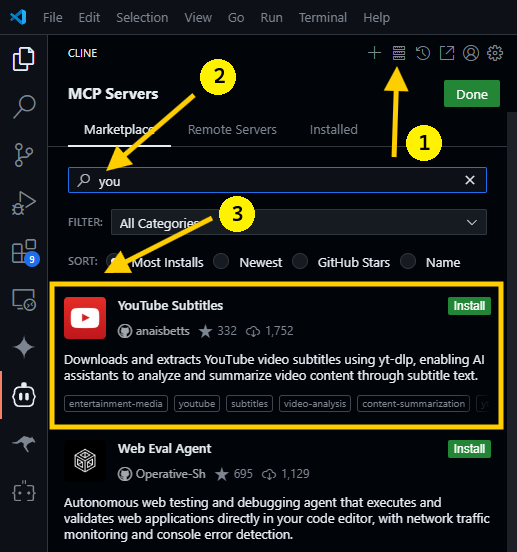
2. Tangani Potensi Error Setup:
- Jika Cline mengalami error saat menyiapkan YouTube MCP, itu mungkin karena Anda belum mengonfigurasi kunci API untuk model AI. Cline membutuhkan ini untuk menggunakan fitur agen untuk instalasi.
i) Opsi Perbaikan 1: Konfigurasi Model AI:
- Buka pengaturan Cline (klik ikon roda gigi di tab Cline atau gunakan
Ctrl+,/Cmd+,). - Di bawah “API Provider for Plan and Act Mode,” pilih penyedia seperti Anthropic, OpenAI, Google Gemini, atau DeepSeek. Saya merekomendasikan Claude 3.7 Sonnet dari Anthropic untuk tugas coding, tetapi Google Gemini 2.5 pro gratis dan juga berfungsi dengan baik!
- Kunjungi platform penyedia pilihan Anda (misalnya, anthropic.com atau openrouter.ai), daftar, dan hasilkan kunci API.
- Tempel kunci API ke pengaturan Cline, lalu pilih model pilihan Anda (misalnya,
claude-3-7-sonnetuntuk Anthropic ataugemini-2.0-flashuntuk Google).
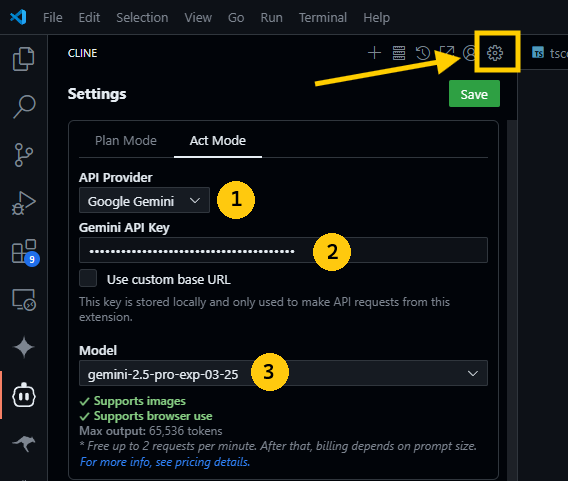
ii) Opsi Perbaikan 2: Periksa Kredit:
- Pastikan akun penyedia Anda memiliki kredit yang cukup untuk digunakan Cline. Misalnya, OpenRouter menawarkan kredit gratis untuk pengguna baru, tetapi Anda mungkin perlu mengisi ulang jika sudah habis.
- Setelah kunci API Anda diatur, coba lagi instalasi YouTube MCP di MCP Marketplace Cline. Sekarang seharusnya selesai dengan lancar.
3. Verifikasi Instalasi:
- Setelah terinstal, Anda akan melihat “YouTube MCP” terdaftar di bawah server MCP yang tersedia di Cline (periksa ikon alat di jendela chat Cline). Indikator hijau berarti sudah siap digunakan!
Server YouTube MCP Anda sekarang terhubung ke Cline—kerja bagus! Mari kita uji dengan membangun sesuatu yang keren.
Membangun Orkestrasi CrewAI dengan YouTube MCP
Mari kita uji YouTube MCP dengan membangun sistem multi-agen CrewAI menggunakan tutorial YouTube oleh @MatthewBerman. Kita akan menarik subtitle dari video dan membiarkan Cline membuat proyek untuk kita.
1. Buat Proyek Baru:
- Di folder
youtube-mcp-projectAnda, buat struktur proyek baru:
mkdir crewAI-multi-agent
cd crewAI-multi-agent
- Buka folder ini di VS Code (
File > Open Folder) agar Cline dapat bekerja dalam workspace ini.
2. Atur Cline dalam Mode Act:
- Buka Cline di VS Code (
Ctrl+Shift+P, lalu “Cline: Open In New Tab”). - Di jendela chat Cline, beralihlah ke “Act Mode” dari dropdown mode (ini memungkinkan Cline mengeksekusi tugas secara otonom saat Anda menyetujui perubahan).
3. Gunakan YouTube MCP untuk Membangun Proyek:
- Masukkan prompt ini di chat Cline:
>> Use the YouTube MCP server to pull down the subtitles from "https://www.youtube.com/watch?v=twzgEBabOBK" then build the CrewAI orchestration. Use Context7 for any docs you need.
Apa yang Terjadi Selanjutnya:
- Cline akan menggunakan YouTube MCP untuk mengambil subtitle dari video oleh @MatthewBerman, yang merinci pengaturan orkestrasi CrewAI.
- Ini juga akan memanfaatkan Context7 (server MCP untuk pengambilan dokumentasi, mengindeks 3.570+ library) untuk menarik dokumen CrewAI yang diperlukan.
- Cline kemudian akan membuat proyek
crewAI-multi-agent, menghasilkan file sepertimain.py, menyiapkan agen, dan mengonfigurasi orkestrasi berdasarkan instruksi video. - Anda akan melihat kemajuan Cline di chat, dengan perbedaan perubahan file (misalnya, skrip Python untuk agen CrewAI). Setujui setiap perubahan untuk melanjutkan, atau edit langsung di tampilan perbedaan.
4. Tinjau Output:
- Setelah Cline selesai, mungkin akan menjalankan perintah seperti
python main.pyuntuk menguji orkestrasi. Periksa output terminal di VS Code untuk melihat sistem multi-agen beraksi.
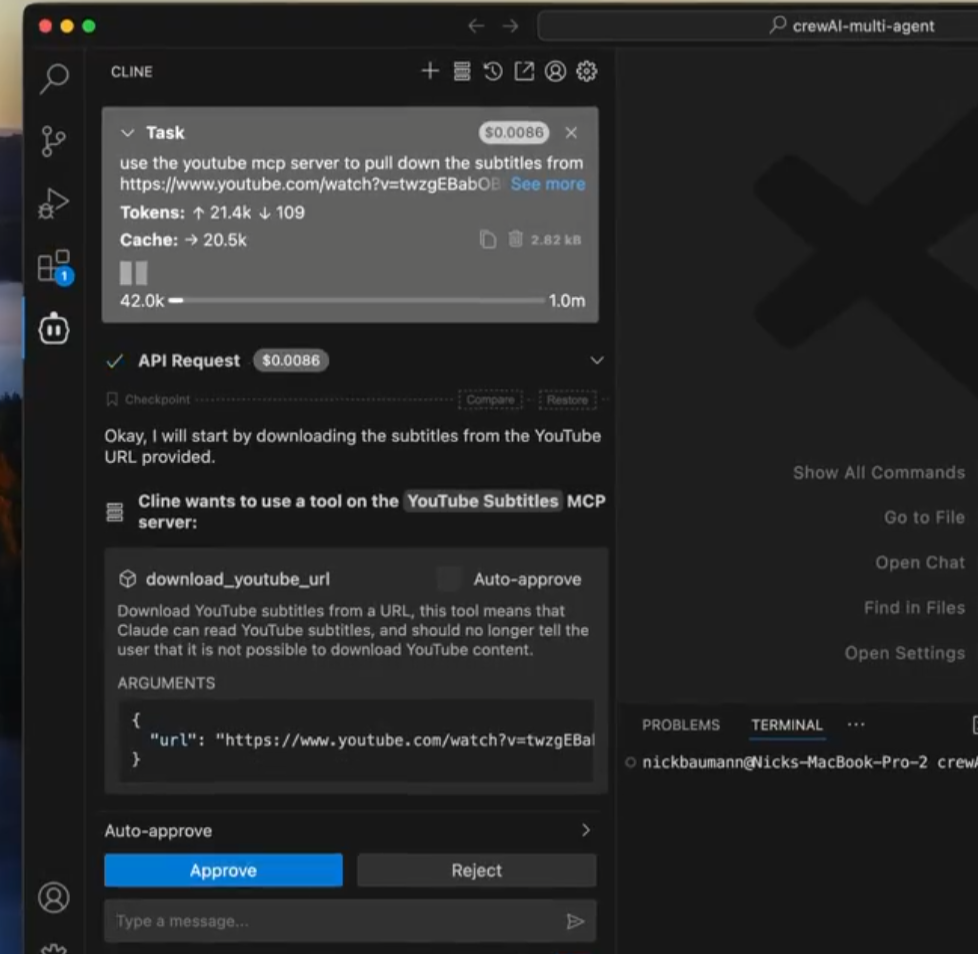
- Jika ada error (misalnya, dependensi yang hilang), Cline dapat membantu memperbaikinya—cukup tanyakan, “Install the required packages for CrewAI,” dan Cline akan menjalankan
pip install crewai.
Anda baru saja membangun proyek CrewAI menggunakan YouTube MCP—keren, kan?
Menjelajahi Lebih Lanjut dengan YouTube MCP
Sekarang setelah Anda membangun proyek, mari jelajahi cara lain untuk menggunakan YouTube MCP dengan Cline.
1. Rangkum Tutorial:
- Coba: “Use YouTube MCP to summarize the video at https://www.youtube.com/watch?v=twzgEBabOBK.”
- Cline akan menarik subtitle dan memberi Anda rangkuman ringkas dari tutorial CrewAI—sempurna untuk pembelajaran cepat!
2. Ekstrak Cuplikan Kode:
- Tanyakan: “Extract any Python code mentioned in the subtitles of https://www.youtube.com/watch?v=twzgEBabOBK.”
- Cline akan mengurai subtitle dan menyediakan cuplikan kode apa pun yang dibagikan dalam video, siap digunakan dalam proyek Anda.
3. Otomatiskan Alur Kerja Pembelajaran:
- Gabungkan YouTube MCP dengan server MCP lainnya (seperti server Notion MCP) untuk menyimpan catatan tutorial secara otomatis. Contoh: “Pull subtitles from this video and save a summary to Notion.”
Kemungkinan dengan YouTube MCP tidak terbatas—teruslah bereksperimen!
Tips Menguasai YouTube MCP
Untuk mendapatkan hasil maksimal dari YouTube MCP dengan Cline:
- Pilih Model yang Tepat: Jika Claude 3.7 Sonnet tidak berfungsi dengan baik, coba Google Gemini 2.5 pro—gratis!
- Bersikaplah Spesifik: Sertakan URL video dan instruksi yang jelas (misalnya, “pull subtitles and build X”) untuk mendapatkan hasil terbaik.
- Pantau Kredit: Jika menggunakan OpenRouter atau Anthropic, pantau kredit API Anda untuk menghindari gangguan.
- Gabungkan Server MCP: Gunakan Context7 atau server MCP lainnya untuk dokumen dan sumber daya guna meningkatkan proyek Anda.
Pengalaman Saya dengan YouTube MCP
Menggunakan YouTube MCP dengan Cline adalah sebuah pencerahan! Melihat Cline menarik subtitle dan membangun orkestrasi CrewAI terasa seperti sihir—ini menghemat jam kerja coding manual saya. Pengaturannya mudah setelah saya mengonfigurasi kunci API saya, dan saya suka bagaimana Cline menangani semuanya secara otonom. Jika Anda mengalami masalah, periksa kembali kredit API atau pengaturan model Anda.
Pikiran Akhir: Perjalanan YouTube MCP Anda
Anda baru saja membuka kekuatan YouTube MCP dengan Cline di VS Code! Dari menyiapkan server hingga membangun proyek CrewAI, Anda sekarang siap mengubah tutorial YouTube menjadi kode nyata. Teruslah menjelajahi—coba merangkum video atau mengotomatiskan alur kerja, dan bagikan kreasi Anda! Untuk informasi lebih lanjut, kunjungi cline.bot dan teruslah jalani petualangan YouTube MCP Anda!
